Intellij Idea - Cài đặt và cấu hình
Trong chương này, chúng ta sẽ hiểu cách cài đặt và cấu hình IntelliJ IDEA. Bước đầu tiên của quy trình bắt đầu với việc chọn ấn bản. Theo yêu cầu của bạn, bạn có thể tải xuống phiên bản cộng đồng hoặc phiên bản cuối cùng. Như tên cho thấy, phiên bản cộng đồng hoàn toàn miễn phí và chúng tôi cũng có thể sử dụng nó để phát triển thương mại. Tuy nhiên, phiên bản cuối cùng là phiên bản trả phí và chúng tôi có thể đánh giá miễn phí30 ngày.
Cài đặt trên Windows
IntelliJ tương thích với hầu hết các phiên bản Windows trước năm 2003. Danh sách đầy đủ sẽ là: Windows 10/8/7 / Vista / 2003 / XP. Bạn nên tắt tất cả các ứng dụng khác trước khi cài đặt IntelliJ trên Windows.
yêu cầu hệ thống
Dung lượng RAM tối thiểu là 2 GB được khuyến nghị để có hiệu suất liền mạch.
Để hiển thị tốt hơn, độ phân giải màn hình 1024x768 được khuyến nghị.
Dung lượng đĩa tối thiểu 300 MB để cài đặt và 1 GB bổ sung cho bộ nhớ cache.
Tải xuống và cài đặt
Downloading - Bạn có thể tải xuống trình cài đặt windows từ trang web chính thức của họ.
Installation- Chúng ta hãy bắt đầu với việc cài đặt sau đó là các bước cấu hình. Cài đặt IntelliJ tương tự như các gói phần mềm khác. Chỉ cần nhấp đúp vào trình cài đặt và làm theo hướng dẫn trên màn hình để hoàn tất quá trình cài đặt.
Cài đặt trên Linux
Để cài đặt IntelliJ trên nền tảng Linux, bạn cần lưu ý rằng JDK 32 bit không được đóng gói, vì vậy hệ thống 64 bit được khuyến nghị.
yêu cầu hệ thống
Môi trường máy tính để bàn GNOME, KDE hoặc XFCE
Nên sử dụng RAM tối thiểu 2 GB để sử dụng liên tục
300 MB dung lượng đĩa để cài đặt và thêm 1 GB cho bộ nhớ đệm
Để có hình ảnh tốt hơn, độ phân giải màn hình 1024x768 được khuyến nghị
Tải xuống và cài đặt
Downloading - Bạn có thể tải xuống IntelliJ cho Linux từ trang web chính thức của họ.
Installation- Chúng tôi đã tải xuống gói tar.gz. Lưu ý rằng trong trường hợp của chúng tôi, tên của gói là ideaIC-2017.2.5.tar.gz. Nó có thể thay đổi theo phiên bản / phiên bản. Vui lòng sử dụng tên gói thích hợp.
First extract it using following command:
$ tar xvf ideaIC-2017.2.5.tar.gz
It will create new directory with idea-IC-172.4343.14 name.
Now change directory to idea-IC-172.4343.14/bin/ and execute idea.sh shell script as shown below:
$ cd idea-IC-172.4343.14/bin/
$ ./idea.sh
Follow on-screen instructions to complete installation procedure.Định cấu hình IntelliJ
Các bước cấu hình tương tự trên cả hai nền tảng. Để bắt đầu cấu hình, hãy khởi chạy ứng dụng IntelliJ. Tùy ý, bạn có thểimportcấu hình hiện có từ trình hướng dẫn này. Bấm vào nút tiếp theo để tiếp tục.
Step1- Nếu bạn đang sử dụng phiên bản cuối cùng, thì một cửa sổ kích hoạt giấy phép sẽ bật lên. Chọn tùy chọn đánh giá miễn phí và nhấp vào nút đánh giá như thể hiện trong hình sau.
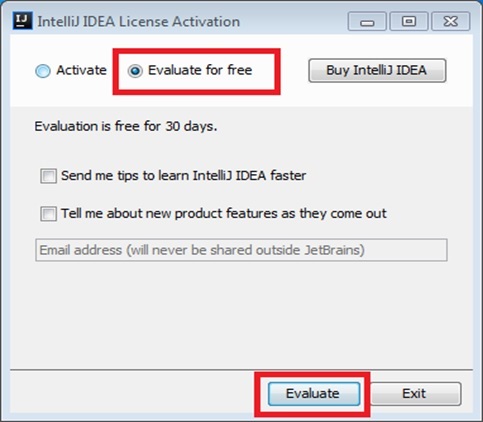
Step 2- Chấp nhận thỏa thuận cấp phép để tiếp tục và làm theo hướng dẫn trên màn hình để khởi động IntelliJ. Bạn sẽ thấy màn hình Chào mừng của IntelliJ.
Step 3- Bây giờ, đã đến lúc cấu hình Bộ phát triển Java (sau đây, chúng tôi sẽ gọi nó là JDK) với IntelliJ. Nếu JDK chưa được cài đặt thì hãy làm theo hướng dẫn như ở đây .
Trên màn hình Chào mừng, hãy nhấp vào 'cấu hình'
Chọn 'mặc định của dự án' từ danh sách thả xuống
Chọn tùy chọn 'cấu trúc dự án'
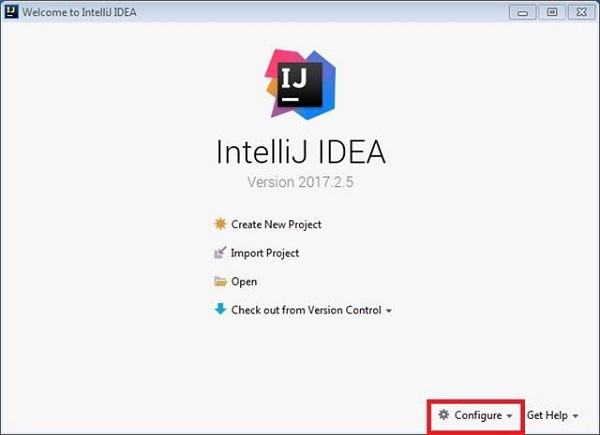
Chọn tùy chọn 'SDK' từ menu 'cài đặt nền tảng'.
Nhấp vào biểu tượng 'dấu cộng' và chọn tùy chọn 'JDK'.
Chọn thư mục chính của JDK và làm theo hướng dẫn trên màn hình.
